Win11前面板耳机没声音怎么办 Win11前面板耳机没声音解决方法
Win11前面板耳机没声音怎么办?我们都知道电脑上的耳机可以在主机前后面板插入,在前置面板上还可以让耳机线更好利用,但是有Win11用户却遇到前面板是没有声音的,那么Win1
Win11前面板耳机没声音怎么办?我们都知道电脑上的耳机可以在主机前后面板插入,在前置面板上还可以让耳机线更好利用,但是有Win11用户却遇到前面板是没有声音的,那么Win11前面板没声音怎么办呢,下面小编给大家分享Win11前面板耳机没声音的解决方法。
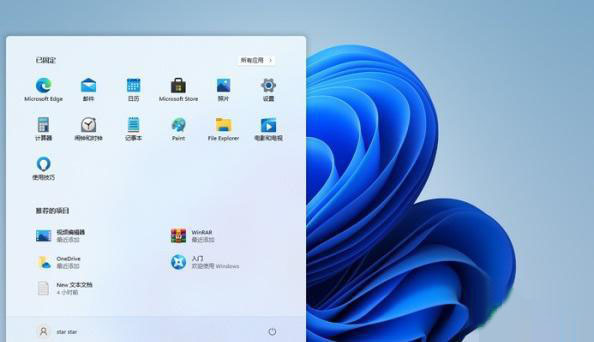
Win11前面板耳机没声音解决方法
方法一:
1、首先在下方搜索框中搜索“控制面板”并打开。
2、打开控制面板后在其中找到“硬件和声音”。
3、在硬件和声音中找到“Realtek高清晰音频管理器”。
4、在管理器的右下角找到“插孔设置”。
5、再勾选“AC97前面板”,勾选之后点击右下角的“确定”。
6、接着等待自动重新加载音频装置,完成就可以了。

方法二:
1、如果我们重新加载设备也解决不了耳机没声音的问题,那就只能重装系统了。
40. 如果活着,是上帝赋予我最大的是命,那么活着有你,将会是上帝赋予我使命中最大的恩赐。
















